No der Verëffentlechung vu Windows 10 ware vill Benotzer besuergt iwwer d'Noriichte datt dat neit Gehir vum Microsoft geheim Informatiounen vu Benotzer vertraulech sammelt. Trotz der Tatsaach datt Microsoft selwer gesot huet datt dës Informatioun nëmme gesammelt gëtt fir d'Operatioun vu Programmer an de Betribssystem als Ganzt ze verbesseren, huet et d'Benotzer net getréischt.
Dir kënnt Usammlung vun der Informatiounssammlung manuell ausschalten andeems d'Systeminstellungen deementspriechend ugepasst sinn, wéi beschriwwe wéi How to disable Windows 10. Spyware. Awer et ginn och méi séier Methoden, eng vun hinnen ass de gratis Programm Destroy Windows 10 Spioun, wat séier Popularitéit gewonnen huet wéi Computeren aktualiséiert goufen. Benotzer un déi nei OS Versioun.
Block schéckt perséinlech Date mat Destroy Windows 10 Spioun
D'Haaptfunktioun vum Destroy Windows 10 Spioun Programm Programm ass "Spioun" IP Adressen ze addéieren (jo, genau déi IP Adressen, un déi déi ganz vertraulech Daten Iech geschéckt ginn) an d'Hosts Datei an d'Windows Firewall Reegele sou datt de Computer net kann schéckt iergendeppes op dës Adressen.
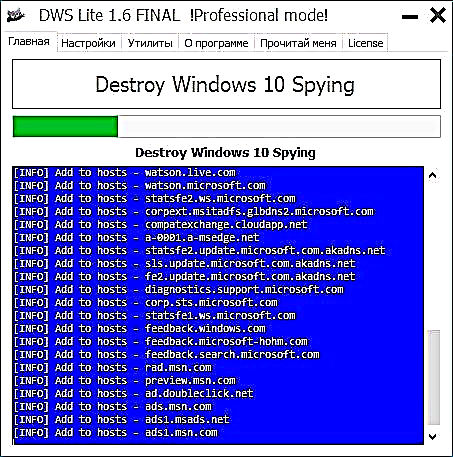
De Programm-Interface ass och intuitiv op Russesch (virausgesat datt de Programm an der russescher Versioun vum OS gestart gouf), awer trotzdem extrem virsiichteg sinn (kuckt d'Notiz um Enn vun dëser Sektioun).
Wann Dir op de grousse Destroy Windows 10 Spioun Knäppchen an der Haaptfënster klickt, füügt de Programm IP-Blockéierung a deaktivéiert d'Optioune fir Tracking an OS Date mat Standardastellungen ze verschécken. No der erfollegräicher Operatioun vum Programm musst Dir de System nei starten.
Notiz: Par défaut deaktivéiert de Windows Windows Defender an de Smart Screen Filter. Aus menger Siicht ass et besser et net ze maachen. Fir dëst ze vermeiden, gitt éischt op d'Astellungs Tab, kuckt d'Këscht "Professionnel Modus aktivéieren" a läscht d'Këscht "Disable Windows Defender" aus.

Zousätzlech Funktiounen vum Programm
D'Funktionalitéit vum Programm mécht keen Enn. Wann Dir kee Fan vun der "tiled Interface" sidd an keng Metro-Uwendungen benotzt, da kënnt de Tab "Astellungen" nëtzlech fir Iech. Hei kënnt Dir wielen wéi eng vun den Metro Uwendungen Dir wëllt ewechhuelen. Dir kënnt och all embedded Uwendungen gläichzäiteg op der Utilities Tab läschen.
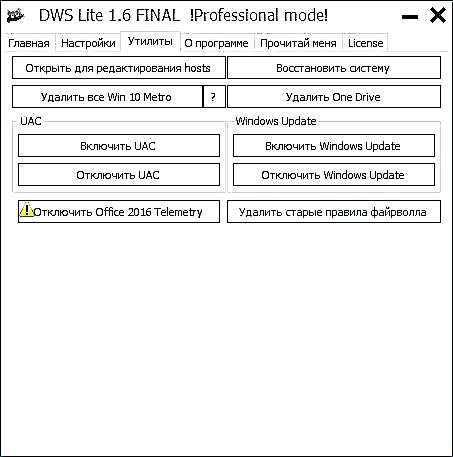
Opgepasst op déi rout Inskriptioun: "E puer METRO Uwendungen gi permanent geläscht a kënnen net restauréiert ginn" - ignoréiert se net, et ass et wierklech. Dir kënnt och dës Uwendungen manuell läschen: Wéi ewechhuelen déi embedded Windows 10 Uwendungen.
Notiz: D'Applikatioun "Rechner" am Windows 10 gëllt och fir Metro-Uwendungen, an et ass onméiglech et zréckzekommen nodeems de Programm leeft. Wann op eemol aus iergendengem Grond geschitt ass, installéiert den Old Calculator fir Windows 10 Programm, deen mam Standard Rechner aus Windows 7 ähnelt. Och de Standard "View Windows Photos" kënnt Iech zréck "."
Wann Dir net OneDrive braucht, da benotzt Destroy Windows 10 Spioun Dir kënnt et komplett aus dem System erofhuelen andeems Dir op de Tab "Utilities" klickt an op de "Ewechmaachen One Drive" Knäppchen klickt. Datselwecht Saach manuell: Wéi deaktivéiert Dir OneDrive a Windows 10.
Zousätzlech fannt Dir an dësem Tab Knäppchen fir d'Ordnungsdatei opzemaachen an z'änneren, UAC auszeschalten an z'aktivéieren (aka "Benotzerkontkontrolle"), Windows Update (Telemetrie deaktivéieren, al Firewall Reegelen läschen, an och Erhuelung ufänken Systemer (Erhuelungspunkten benotzen).
A schliisslech fir ganz fortgeschratt Benotzer: um Tab "Liest mech" um Enn vum Text ginn et Parameteren fir de Programm op der Kommandozeil ze benotzen, wat och an e puer Fäll nëtzlech ka sinn. Just am Fall, wäert ech ernimmen datt ee vun den Effekter vum Gebrauch vum Programm d'Inscriptioun wäert sinn E puer vun de Parameteren déi Är Organisatioun am Windows 10 Astellunge kontrolléiert.
Dir kënnt Destroy Windows 10 Spying eroflueden vun der offizieller Projets Säit op GitHub //github.com/Nummer/Destroy-Windows-10-Spying/releases











